Основная надпись |
  
|
Модуль оформления чертежей является приложением, которое запускается автоматически при запуске T-FLEX CAD. Запустить приложение вручную можно в команде Приложения.
Добавление основной надписи на страницу чертежа
Пиктограмма |
Лента |
|---|---|
|
Оформление > Основная надпись > Создать |
Клавиатура |
Текстовое меню |
|
Оформление > Основная надпись > Создать |
Команда предназначена для нанесения основной надписи.
После вызова команды необходимо выбрать из списка тип основной надписи.
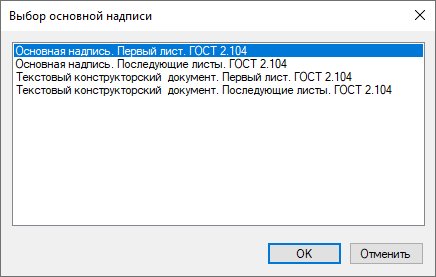
Вы можете пополнить этот список самостоятельно, создав необходимые для оформления чертежа форматки, и добавив их в список с помощью команды Настройка. После выбора типа на экране появится окно для заполнения основной надписи. Данное окно является диалогом редактирования значений внешних переменных фрагмента и по умолчанию отображает диалог, созданный в документе основной надписи с помощью элементов управления.
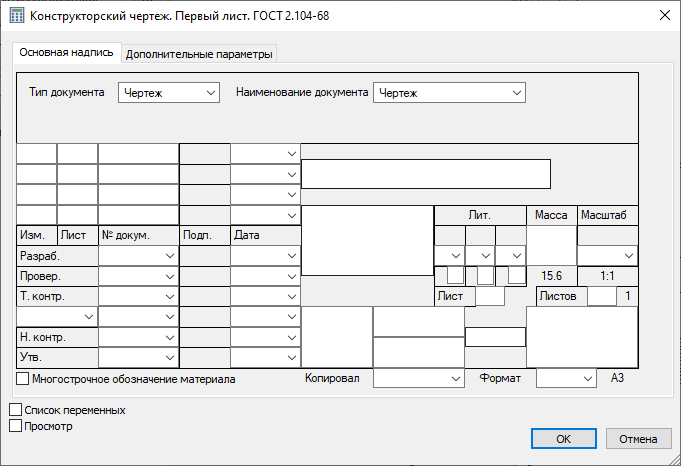
Флаг Список переменных отображает это окно в виде редактора внешних переменных.
Следует отметить, что поля форматки Наименование, Обозначение, Материал отображают значения скрытых переменных, которые также связаны с данными для спецификации текущего документа. Поэтому при вводе данных в эти поля форматки автоматически заполняются соответствующие данные для спецификации.
Закладка Дополнительные параметры позволяет пользователю заполнять поля дополнительных параметров основной надписи чертежа, а также задать имя шрифта (параметр Имя) и стиль Курсив (флаг Наклон букв).
При заполнении графы Материал можно использовать содержимое словаря. Укажите курсором мыши в графу материала, нажмите правую кнопку мыши и выберите команду Словарь (<F6>). Затем перейдите на нужную запись словаря и нажмите пиктограмму Вставить в T-FLEX. Если было выбрано трёхстрочное обозначение материала, то оно автоматически распределится по трём полям и будет отображаться в виде дроби.
Изменение содержимого полей основной надписи
Пиктограмма |
Лента |
|---|---|
|
Оформление > Основная надпись > Редактировать |
Клавиатура |
Текстовое меню |
- |
Оформление > Основная надпись > Редактировать |
Команда позволяет изменять содержимое полей основной надписи.
Пиктограмма |
Лента |
|---|---|
|
Оформление > Основная надпись > Изменить тип |
Клавиатура |
Текстовое меню |
- |
Оформление > Основная надпись > Изменить тип |
Команда позволяет заново выбрать тип основной надписи из списка.
Пиктограмма |
Лента |
|---|---|
|
Оформление > Основная надпись > Переместить > Переместить форматку |
Клавиатура |
Текстовое меню |
- |
Оформление > Основная надпись > Переместить |
Команда позволяет изменить положение форматки (после вызова на экране появляется динамически перемещаемое изображение форматки). Укажите курсором в нужную точку 2D окна и нажмите ![]() - форматка будет перенесена в новое положение.
- форматка будет перенесена в новое положение.
Другим способом заполнения полей штампа форматки является ввод текста непосредственно на чертеже. Для этого установите текстовой курсор в том поле штампа форматки, которое необходимо заполнить, и нажмите ![]() . В указанном поле появится мигающий курсор, это говорит о том, что можно вводить текст, справа от выбранного поля появится кнопка со стрелкой, позволяющая выбрать значение из списка, первоначально список пуст (кроме полей колонки Дата). Если есть необходимость заполнить список и в дальнейшем выбирать значения из списка, то в выбранном поле введите необходимый текст и в контекстном меню, вызванном по правой кнопке выберите пункт Добавить значение в список.
. В указанном поле появится мигающий курсор, это говорит о том, что можно вводить текст, справа от выбранного поля появится кнопка со стрелкой, позволяющая выбрать значение из списка, первоначально список пуст (кроме полей колонки Дата). Если есть необходимость заполнить список и в дальнейшем выбирать значения из списка, то в выбранном поле введите необходимый текст и в контекстном меню, вызванном по правой кнопке выберите пункт Добавить значение в список.
Т.к. форматка является фрагментом чертежа, то существует другой путь её нанесения - использование команды Фрагмент. Если вы хотите использовать одну из стандартных форматок, то при выборе файла фрагмента укажите необходимый документ в библиотеке Служебные\Форматки. После этого появится описанный выше диалог редактирования внешних переменных фрагмента.
Следует учесть, что при вставке в текущий документ нескольких основных надписей (например, для чертежей на разных страницах) данные всех надписей будут связаны с одними и теми же переменными текущего документа. В результате содержание полей Наименование, Обозначение, Материал всех форматок будет совпадать. При редактировании полей одной основной надписи будет меняться текст во всех форматках. Для отказа от такого режима необходимо отменить установленную связь со скрытыми переменными чертежа и затем задать новое значение поля. Для этого необходимо при любом способе редактирования переменных вызвать для соответствующего поля контекстное меню. В меню необходимо снять пометку у пункта Связь с переменной. После этого можно изменять значение текста в текущем поле. Для связи данного поля с новой переменной необходимо ещё раз вызвать ту же команду и задать имя новой переменной в появившемся окне Вставка переменной.
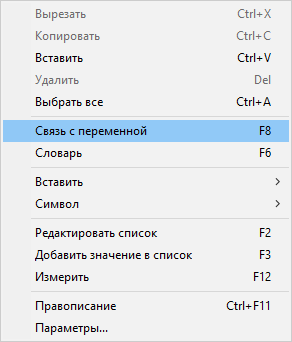
При редактировании основной надписи с помощью диалога редактирования внешних переменных фрагмента можно поступить по-другому. Если в этом диалоге установить флажок Список переменных, то вместо диалога с элементами управления появится стандартный список внешних переменных фрагмента-форматки. Найдя в нём переменные naimen1, oboznach (поля Наименование и Обозначение), а также переменные Material2, Material3, Material4 (трёхстрочное обозначение материала), замените их значения на константы.
В некоторых случаях может возникнуть необходимость отказа от автоматической связи переменных форматки с переменными текущего чертежа. Это может потребоваться, например, при частом создании документов, содержащих несколько различных чертежей. В этом случае удобнее отредактировать сам документ форматки так, чтобы при вставке его в текущий документ связь между переменными автоматически не устанавливалась. Для этого необходимо открыть документ форматки, войти в редактор переменных и удалить у вышеперечисленных переменных содержимое параметра Имя переменной сборки.
Подбор размера основной надписи.
Вы можете назначить размер листа чертежа и расположенной на нём основной надписи с помощью одной из следующих команд:
Пиктограмма |
Лента |
|---|---|
|
Оформление > Основная надпись > Переместить > Стандартная |
Клавиатура |
Текстовое меню |
|
Оформление > Подбор основной надписи > Стандартная |
Устанавливает стандартный размер основной надписи.
Пиктограмма |
Лента |
|---|---|
|
Оформление > Основная надпись > Переместить > По габаритам |
Клавиатура |
Текстовое меню |
|
Оформление > Подбор основной надписи > По габаритам |
Размер и положение основной надписи и листа чертежа подбираются так, чтобы вместить все имеющиеся на странице линии изображения и элементы оформления. Автоматически рассчитанная высота и ширина формата, будет занесена в Параметры документа (Параметры документа > Страница > Лист > Размер листа > Формат > Пользователя).
Пиктограмма |
Лента |
|---|---|
|
Оформление > Основная надпись > Переместить > По текущему окну |
Клавиатура |
Текстовое меню |
|
Оформление > Подбор основной надписи > По текущему окну |
Размер и положение основной надписи и листа чертежа определяются размером 2D окна. Автоматически рассчитанная высота и ширина формата, будет занесена в Параметры документа (Параметры документа > Страница > Лист > Размер листа > Формат > Пользователя).
Обновление основной надписи
См. главу Обновить элементы оформления.
Пиктограмма |
Лента |
|---|---|
|
Оформление > Настройки > Настройка |
Клавиатура |
Текстовое меню |
|
Оформление > Настройка |
Позволяет задать следующие группы параметров:
Основные надписи
Данная закладка содержит список типов основных надписей, применяемых при оформлении. Изменить данный список вы можете с помощью кнопок Изменить, Добавить, Удалить. Первые две кнопки вызывают одинаковое окно диалога, только в первом случае для существующего типа, а во втором для нового.
При добавлении или изменении основной надписи требуется указать:
•Название основной надписи.
•Имя файла, в котором хранится чертёж форматки.
Параметры основной надписи
Задаёт значения полей основной надписи. При установленном флаге Использовать по умолчанию эти значения будут подставлены по умолчанию в соответствующие поля основной надписи чертежа.
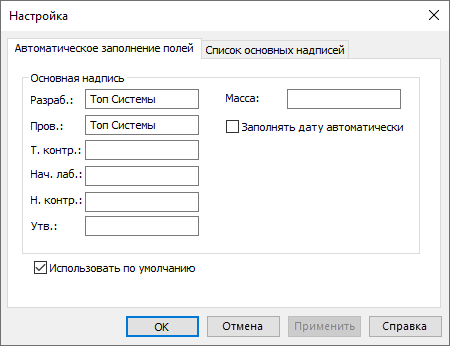
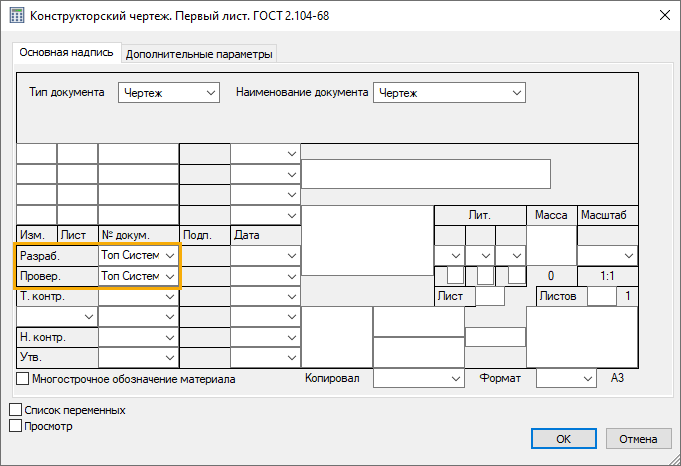
Если вы изменили тип основной надписи чертежа, то система предложит перенести текст технических требований в соответствии с изменившимся размером или положением форматки.